1. La gestion OJ/PV
1.1. Deux visualisations possibles du même contenu
La partie « Gestion OJ/PV » (accessible dans le menu à gauche) est un composant de type « liste ». Cette entrée permet de visualiser les informations de deux manières: en mode tableau ou dans un formulaire.
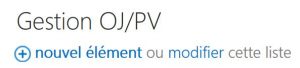
- On accède au mode tableau en cliquant sur « modifier ». Il permet une vision synthétique des informations contenues dans les champs OJ/PV. Les fonctions de copier/coller et de tirer/déposer sont semblables aux fonctionnalités des tableurs (excel ou libreoffice).
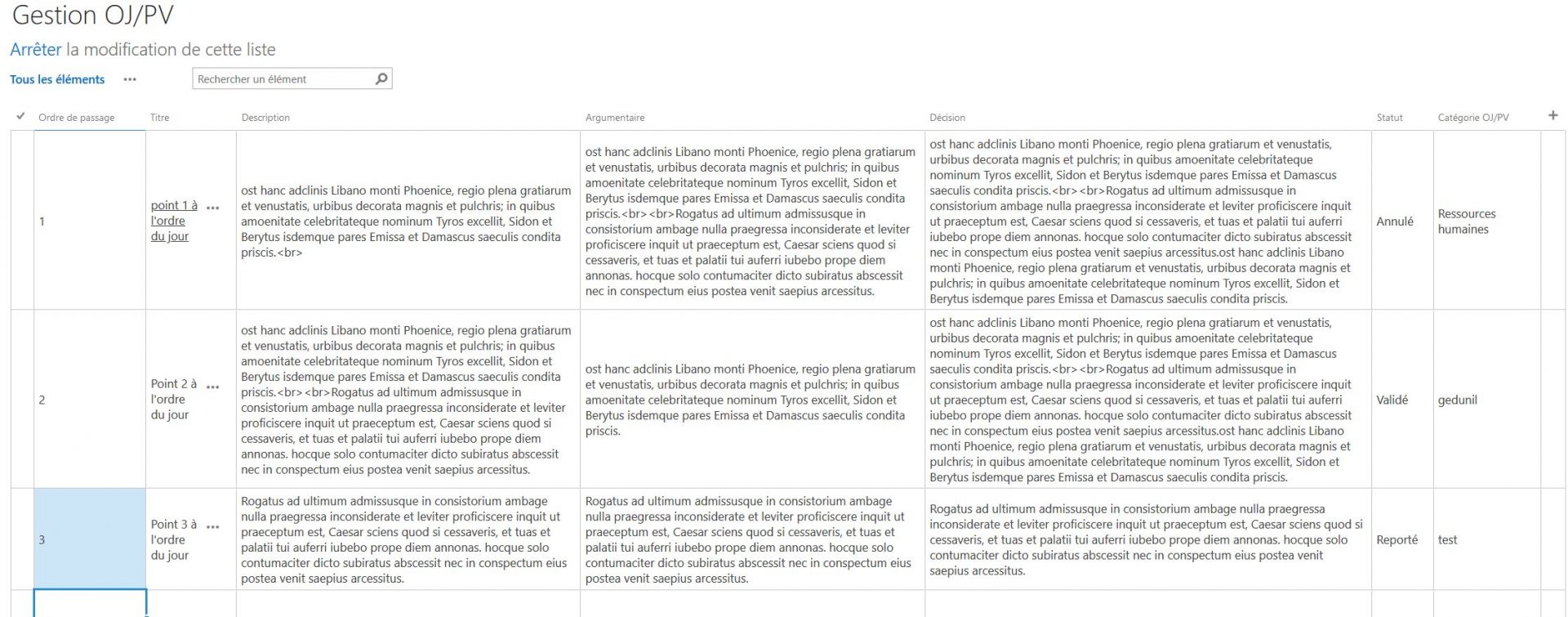
- On accède au mode formulaire en cliquant sur « nouvel élément » ou en cliquant sur « … » en face de l’élément à modifier puis sur « modifier l’élément ». Ce mode permet une visualisation de chaque point dans le détail.
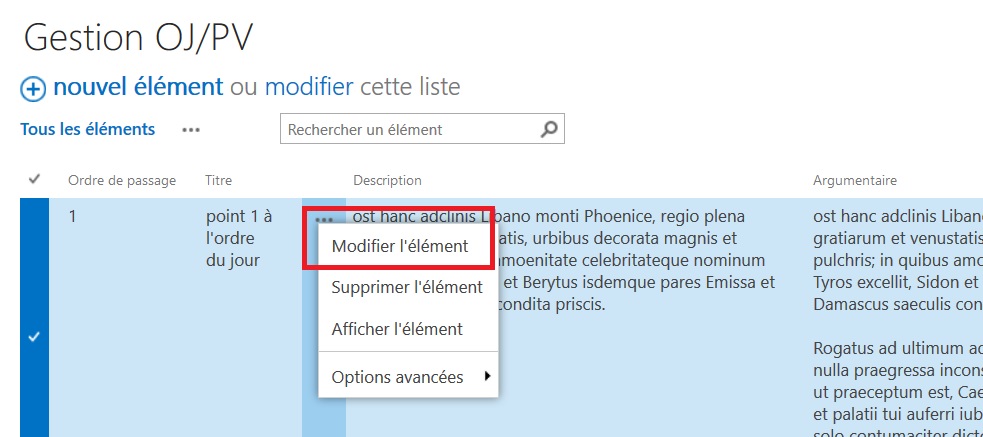
Ce mode convient particulièrement pour catégoriser les points à l’ordre du jour puis, lors de la rédaction pendant ou après la séance de l’argumentaire et de la décision.
1.2. Champs possibles pour chaque point à l’OJ
Les champs obligatoires sont les suivants:
- Ordre de passage: il doit être entré manuellement. Il faut donc être attentif aux doublons qui peuvent apparaître (2 fois le même chiffre).
- Titre: caractérise le point à l’ordre du jour. Dans la mesure du possible, ce champ doit être assez succinct. Il est possible de donner plus de détails sur ce point dans le champ « Description » qui le suit.
- Statut: les différents statuts possibles sont « annulé » / « ouvert » / « reporté » / « validé ». Avant la séance, le point est « ouvert ».
Les champs facultatifs à remplir avant la séance sont les suivants:
- Description: vient compléter le titre.
- Annexes: en cochant la case « annexes », on signale qu’un document concernant ce point a été mis en annexes.
- Annexes confidentielles: le fonctionnement est le même que pour le champs « annexes ».
- Catégorie OJ/PV: donne la possibilité de catégoriser le point à l’ordre du jour. Il est conseillé de faire en sorte que les points à l’OJ appartenant à la même catégorie se suivent.
1.3. Apparition sur le tableau de bord et génération de l’OJ
Les champs titre, description et décisions entrés dans la section « Gestion OJ/PV » apparaissent sur le tableau de bord (zone 1 sur l’illustration ci-dessous). Si les points ont été catégorisés, ils sont regroupés sous ces catégories.
Il est également possible de générer un ordre du jour (zones 2 et 3 sur l’illustration ci-dessous).
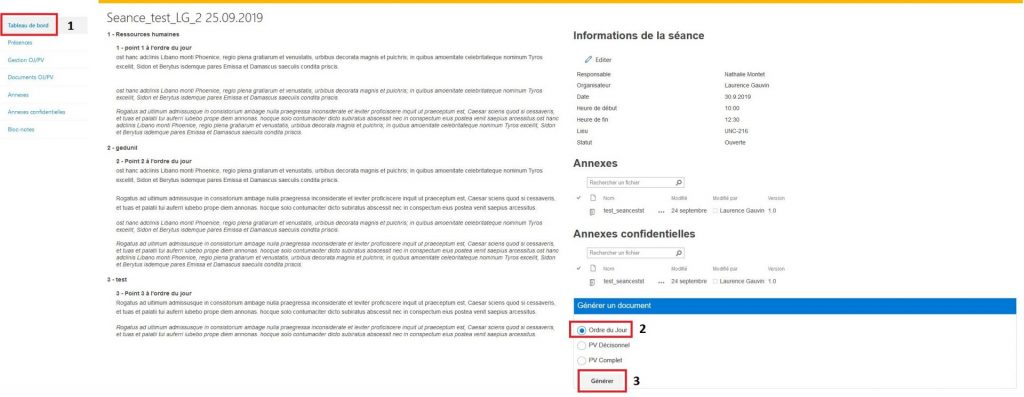
Celui-ci sera généré et classé automatiquement dans la partie « Documents OJ/PV », selon le modèle qui a été mis en place pour votre service. Le nom donné au fichier a été défini lors de la création de l’espace séance.
2. Saisie des présences
La saisie des présences se fait en cliquant sur l’entrée « Présences » du menu de gauche. C’est un composant de type « liste » avec un fonctionnement similaire à la « Gestion OJ/PV ». On retrouve les deux modes possibles de visualisation : le mode tableau et le mode formulaire.
Les champs obligatoires sont les suivants:
- les noms et prénoms des participants
- l’indication de leur présence: on peut choisir entre « présent », « absent » et « présent partiellement ».
Les champs facultatifs:
- son acronyme
- sa fonction
- sa catégorie
- une remarque éventuelle
Remarque: il n’est malheureusement pas possible de faire un copier-coller depuis un tableur externe. Une alternative à la saisie à la main dans ce tableau peut être d’ajouter en annexe de la séance une liste de présences rédigée sur un tableur. Cette solution est recommandée, notamment dans le cas où les participants doivent signer une feuille de présence.